Wie verwalte ich Dokumentvorlagen für die PIA Automatisierung?
PaperOffice kann dank der Dokumentvorlagen automatisierte Prozesse ausführen sobald sie erkannt werden. Doch dafür müssen die Vorlagen vorerst definiert werden.
PaperOffice kann dank der Dokumentvorlagen automatisierte Prozesse ausführen sobald sie erkannt werden. Doch dafür müssen die Vorlagen vorerst definiert werden.
Was Dokumentvorlagen sind und wie diese hinterlegt werden, wird in einem separaten Topic beschrieben.
Dokumentvorlagen verwalten
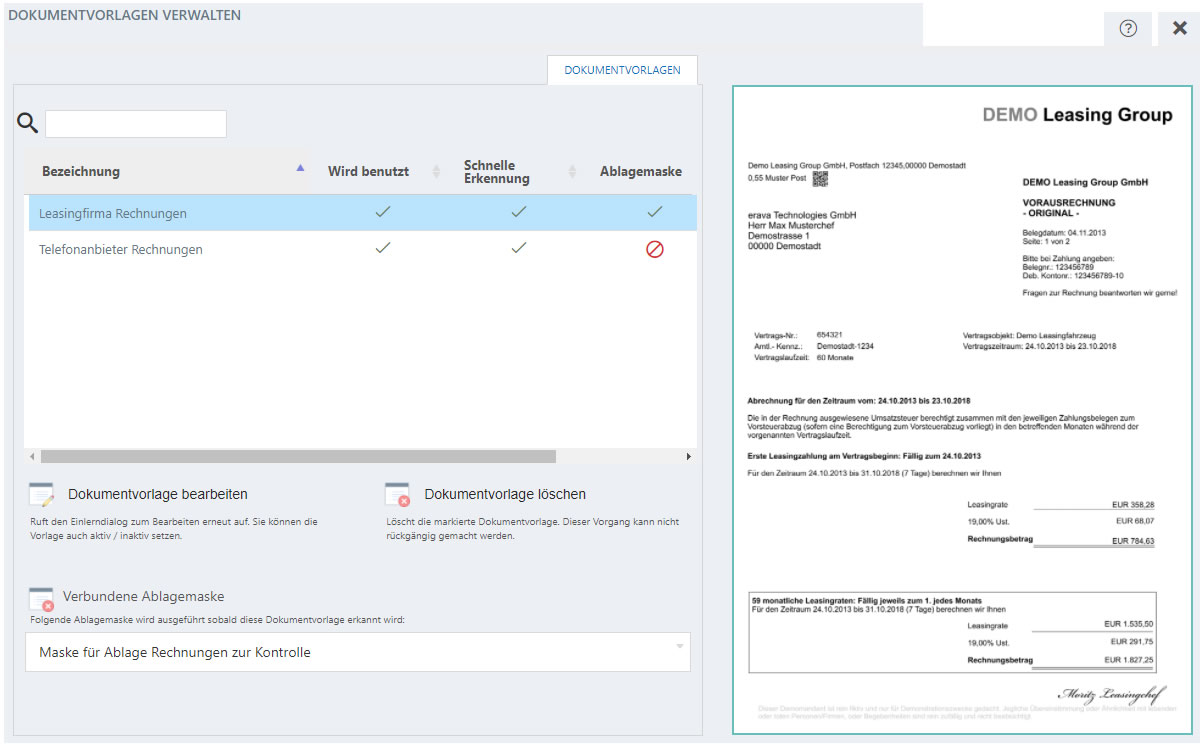
Um Dokumentvorlagen zu verwalten, gehen Sie dazu in Ihre Einstellungen und wählen „Dokumentvorlagen und Ablagemasken“ aus. Klicken Sie auf „Dokumentvorlagen verwalten“. Es erscheint die Liste aller Dokumentvorlagen.
Sie können schnell nach Ihren Dokumentvorlagen suchen, indem Sie den Namen der Dokumentvorlage in das Suchfeld innerhalb der Verwaltungsmaske eingeben, es wird eine live Suche durchgeführt.
In der Spalte „Wird benutzt“ wird angezeigt welche Dokumentvorlagen zurzeit aktiv sind. Um eine Dokumentvorlage auf inaktiv zu setzen, markieren Sie diese in der Liste und wählen „Dokumentvorlage bearbeiten“ aus.
Im Bereich „Dokumentenerkennung ist aktiv“ wählen Sie das Häkchen ab und bestätigen alle weiteren Eingaben bis Sie zu dem letzten Schritt kommen. Bestätigen ebenfalls diesen.
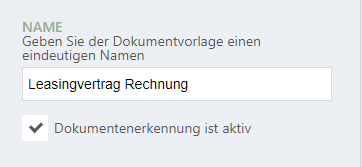
Das rote durchgestrichene Symbol sagt nun aus, dass diese Dokumentvorlage zurzeit nicht verwendet wird.
Schnelle Erkennung bedeutet, dass nur die erste Seite des Dokumentes erkannt wird.
In der Spalte Ablagemaske wird aufgelistet, welche Dokumentvorlagen mit einer Ablagemaske verbunden wurden. Falls Ablagemasken von Ihnen hinterlegt wurden, so können diese in diesem Verwaltungsfenster leicht zugewiesen werden. Wählen Sie eine der Dokumentvorlagen aus und klicken im unteren Bereich „Verbundene Ablagemaske“ in das Auswahlfeld. Wählen eine Ablagemaske aus.
Im Bereich „Variablen auslesen“, welche Sie einsehen, indem Sie den Schieberegler nach rechts betätigen, wird die Anzahl der ausgelesenen Variablen angezeigt.




